la introduceți caractere speciale în orice aplicație din Gnom este mult mai ușor să înveți Punct de cod Unicode care poate fi găsit pe harta personajelor.
După ce cunoașteți punctul de cod pentru a-l insera, apăsați tastele Ctrol + Shift + u și opriți apăsarea, un u subliniat ar trebui să apară pe ecran, imediat după scrierea punctului de cod al caracterului de care aveți nevoie și apăsați Enter.
Fuente: Ajutor gnome
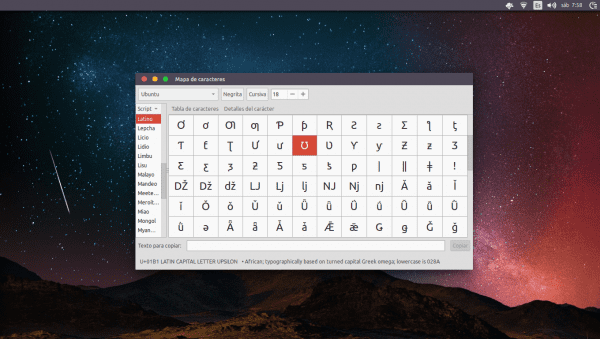
Sunt acolo de câțiva ani și nu am reușit niciodată să inserez caractere, dar datorită acestui tutorial am reușit.
Mulţumesc.
Confirmat: Sunt complet cu un singur braț, nu am primit D, ':
LOL și eu, deși, de fapt, a fost pentru că, în loc să apăs tasta, apăsam alt, m-am simțit prost să-mi văd propriile degete făcând ceva care nu era.
Foarte bine ... Dar altceva îmi atrage atenția.Cum se numește Tema ferestrei?
Aș vrea să răspundeți afirmativ sau negativ doar dacă este vorba de tema Ubuntu Ubuntu. Mulțumesc
Dacă este acel subiect.
Mulțumesc ... l-am instalat deja.
Salutări.
În ceea ce privește imaginea care însoțește articolul, mediul desktop GNOME a lansat o nouă aplicație numită «Caracterele» mult mai simplă și mai ușor de utilizat decât cea anterioară (harta caracterelor) și este complementară dacă un utilizator nu cunoaște codul Unicode de vreun personaj: P.
Site web de proiectare: https://wiki.gnome.org/Design/Apps/CharacterMap
Captură de ecran: https://dl.dropboxusercontent.com/u/5204736/gnome-character.png
În ceea ce priveşte
Am o tastatură în portugheză și o limbă în spaniolă
și nu iese!
Că „U” apasă pe U? sau este Control?
apăsând Ctrl + Shift. + U nu iese nimic
Multumesc oricum!
Uneori se întâmplă și ne confundăm, dar când vine vorba de Mayus. vorbind de fapt despre tasta Shift. (Cea care este o săgeată sus și permite utilizarea literelor majuscule temporar).
După apăsarea comenzii rapide de la tastatură, apare o literă subliniată „u”. Apoi trebuie să adăugați codul unicode.
Exemplu: codul pentru simbolul at este U + 0040, deci după ce ați apăsat comanda rapidă de la tastatură, adăugați codul „0040”.
atunci:
Control + Shift + u ... + 0040 = @
o
Ctrl + ⇧ + U ... + 0040 = @
Funcționează oriunde în mediul desktop și, de asemenea, în LibreOffice (atenție, are și propriul sistem de înlocuire: https://wiki.documentfoundation.org/ReleaseNotes/5.0#Emoji_and_in-word_replacement_support)
În ceea ce priveşte
Ai foarte mare dreptate Hugo, uneori ne încurcăm în această privință.
Interesant, deoarece până acum am fost limitat doar la eliminarea caracterelor din literele moarte ale aspectului tastaturii din America Latină în GNU / Linux (folosind Alt Gr și Alt Gr + Shift) și invocarea de caractere speciale prin coduri ASCII (păstrarea tastei Alt și Cod ASCII).
LINUX ESTE CEL MAI BUN !!!!! În Windows când s-ar putea face acest lucru?
¬¬
Idiotilor
Nu sunt un fan al Microsoft, dar în fereastra poți, de asemenea, trebuie să țineți apăsată tasta Alt + codul ASCII al caracterului dorit
Dacă îmi amintesc bine, se poate face ținând apăsată tasta «Alt» și apoi codul hex sau codul unicode (cu tastatura numerică).
În unele cazuri, în versiunile de Windows 7 și versiuni ulterioare, trebuie să modificați registrul de sistem. (pentru mai multe detalii, îl puteți căuta pe web).
https://support.office.com/en-us/article/Insert-ASCII-or-Unicode-Latin-based-symbols-and-characters-d13f58d3-7bcb-44a7-a4d5-972ee12e50e0
În ceea ce priveşte
Da, dar această funcționalitate este disponibilă numai în Microsoft Office și WordPad (în plus față de LibreOffice, începând cu versiunea 5.1). Dacă îl încercați în alte aplicații Windows, nu se va întâmpla nimic.
În schimb, metoda de inserare a caracterelor Linux, descrisă în acest articol, funcționează în orice aplicație. Rețineți că nu este disponibil pe alte desktopuri decât GNOME / Unity și nu funcționează corect dacă utilizați o metodă de introducere a grafemului oriental, cum ar fi IBus.
din moment ce vă faceți probleme să deschideți harta caracterelor ... nu este mai ușor să copiați și să lipiți caracterul?
De când foloseam Linux și nu puteam introduce niciodată un caracter în Unicode. Acum, cu asta, pot muri în sfârșit în pace xD
Mulțumesc
Bună ziua tuturor din nou.
Știe cineva care este componenta GNOME care face acest lucru posibil?
Un utilizator a raportat o eroare pentru ca Telegram Desktop să poată introduce caractere cu această comandă rapidă de la tastatură, totuși un dezvoltator a spus că nu este posibil în aplicațiile QT.
Cu toate acestea, funcționează cu aplicații precum Skype, Popcorn time, Clementine, Jitsi (Java), deci numai în GNOME este posibil să le folosești în aplicații de tot felul.
Vreo idee?
Vă rugăm să adăugați nota că, atunci când scrie „Shift”, se referă de fapt la tasta „Shift” și nu la tasta „Blocare majuscule”.
Multumesc pentru intrare.
Sperăm să ne vedem aici mai des.
Conținutul dvs. este valoros!